
Главная страница Случайная страница
КАТЕГОРИИ:
АвтомобилиАстрономияБиологияГеографияДом и садДругие языкиДругоеИнформатикаИсторияКультураЛитератураЛогикаМатематикаМедицинаМеталлургияМеханикаОбразованиеОхрана трудаПедагогикаПолитикаПравоПсихологияРелигияРиторикаСоциологияСпортСтроительствоТехнологияТуризмФизикаФилософияФинансыХимияЧерчениеЭкологияЭкономикаЭлектроника
Здоровье и образование
|
|
www.valeo.edu.ru
Федеральный портал «Сравнительная образовательная политика»
www.development.edu.ru
Относительно второго способа поиска информации следует обратить
внимание слушателей на то, что в Internet существуют различные ин-
струменты для поиска информации.
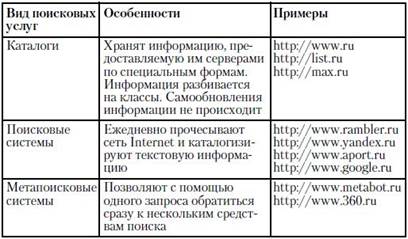
При использовании любой поисковой системы существенная проблема,
которая возникает у слушателей: корректное формирование запросов с
тем, чтобы найти необходимую информацию. Чаще всего слушатели
формируют слишком широкий запрос и поэтому в результате поиска
получают информационный массив с избыточной информацией.
Вторая ошибка, которую допускают слушатели, это узкое видение
проблемы, когда на протяжении большого промежутка времени они
осуществляют поиск только по одному запросу, т.е. смотрят на иссле-
дуемую проблему только с одной стороны. Сравнитель-
ные данные по разным способам представлены в таблице 2.3.
| № | Способ | Алгоритм | Преимущества | Недостатки |
| 1. | Сохранение всего сайта | 1. Файл 2. Выбрать команду «Сохранить как…» 3. Присвоить имя файлу | 1) Сохраняется и текст, и рисунки 2) Сохраняется имя сайта | 1) Сохраняется много лишней информации 2) Требуется много места |
| 2. | Сохранение рисунка (фотографии) | 1. Щелкнуть по рисунку правой кнопкой мыши (вызвать контекстное меню) 2. Выбрать команду «Сохранить рисунок как…» 3. Присвоить имя файлу | 1) Сохраненный таким образом рисунок легко обрабатывать с помощью графических программ 2) Рисунок можно вставлять в любой документ | Не сохраняется авто- матически адрес сайта, с которого взят рисунок |
| 3. | Сохранение текста или фрагмента текста | 1. Выделить нужный фрагмент текста 2. Вызвать контекстное меню (правая кнопка мыши) 3. Выбрать команду «Копировать» 4. Открыть текстовый процессор Word 5. Вызвать контекстное меню (правая кнопка мыши) 6. Выбрать команду «Вставить» 7. Сохранить текст («Файл» –> «Сохранить») | 1) Можно сохранить только нужную информацию 2) Текст удобно обрабаты- вать с использованием текстового процессора Word | Не сохраняется авто- матически адрес сайта, с которого взят рисунок |
| 4. | Сохранение адреса сайта | 2. Выделить адрес сайта в адресной строке 3. Вызвать контекстное меню 4. Выбрать команду «Копировать» 5. Перейти в Word 6. Вызвать контекстное меню 7. Выбрать команду «Вставить» | 1) По данному адресу из Word можно переходить на нужный сайт 2) Адрес сайта можно расположить рядом с текстом, который Вы «скачали с сайта» | Требуется дополни- тельное время для сохранения адреса сайта |